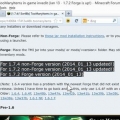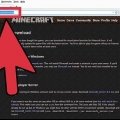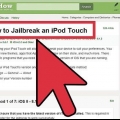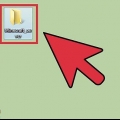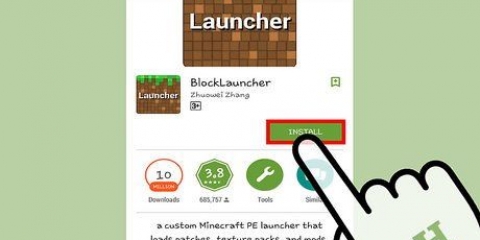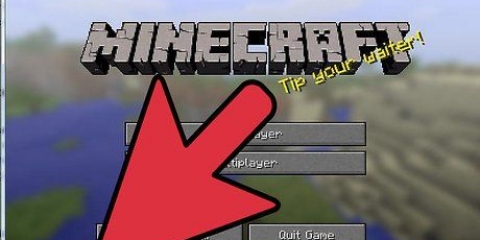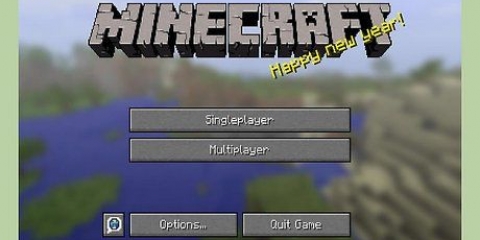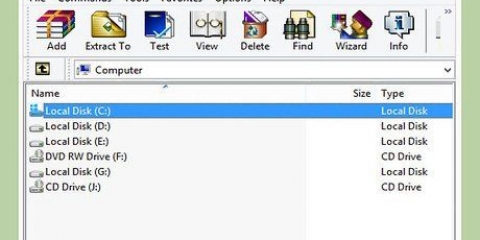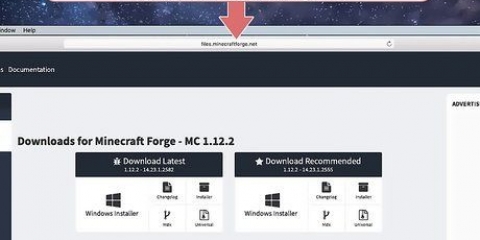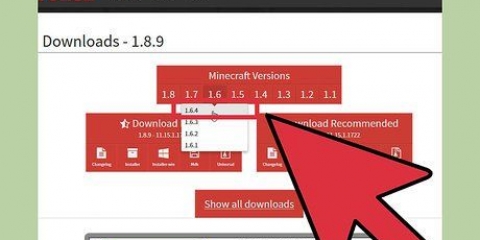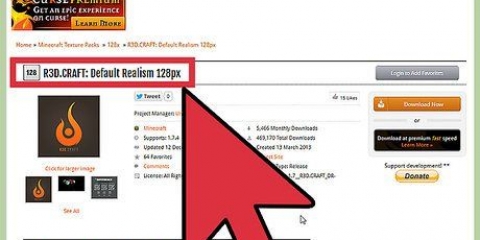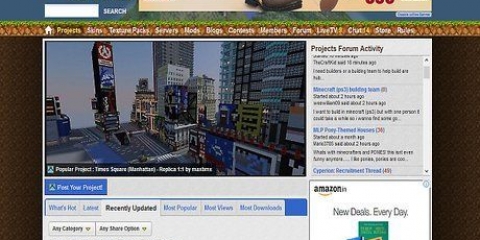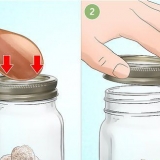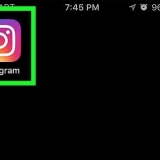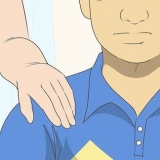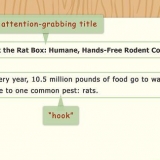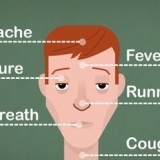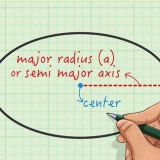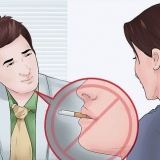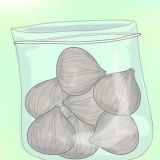Comme pour les anciennes versions de Minecraft, cliquez sur le lien "versions héritées". Télécharge le "Installateur" fichier disponible pour tout système d`exploitation, ou le fichier"Installateur - Gagnez" si vous utilisez Windows. C`est le fichier le plus simple à installer. Le programme d`installation est destiné à la fois aux programmes client et serveur. 




Installer minecraft forge
Teneur
Minecraft Forge est un outil qui permet aux joueurs de créer rapidement des mods puissants pour Minecraft. Pour installer ces mods, vous avez besoin de l`API Forge. Cela créera un profil Forge dans Minecraft, qui vous permettra de charger n`importe quel mod que vous souhaitez installer. Forge et les mods que vous créez avec sont entièrement gratuits.
Pas
Partie 1 sur 2: Téléchargement de Minecraft Forge

1. Installer Minecraft. Pour installer Forge, vous avez besoin d`une installation fonctionnelle de Minecraft. De cette façon, vous savez que tous les fichiers et dossiers nécessaires sont présents.
- Pour le moment, Forge n`est pas encore disponible pour Minecraft 1.sept.5. Vous serez Minecraft en version 1.sept.2 besoin de démarrer. Pour ce faire, cliquez sur Modifier le profil puis sur 1.sept.2 sélectionnables dans le menu Version.
- Si vous souhaitez installer un serveur Forge, vous n`avez pas besoin de Minecraft ou du logiciel serveur officiel. Le programme d`installation de Forge a tous les fichiers nécessaires.

2.Aller sur le site de Forge. Les fichiers Minecraft Forge sont fournis gratuitement par les développeurs et pour éviter de télécharger des logiciels malveillants, vous ne devez les télécharger qu`à partir du site officiel. Accédez à la page de téléchargement de Forge à l`adresse http://files.minecraftforge.juste/

3. Téléchargez les bons fichiers Forge. Si vous avez une installation par défaut de Minecraft, téléchargez le fichier nommé "conseillé". Si vous possédez une version spécifique de Minecraft, téléchargez le fichier d`installation recommandé pour cette version.
Partie 2 sur 2: Installation de Minecraft Forge
Installation du client

1. Double-cliquez sur le fichier d`installation. Vous avez soit un .pot ou un .fichier exe téléchargé. Double-cliquez pour le lancer. Avoir du mal à ouvrir le .jar, puis faites un clic droit dessus et sélectionnez Ouvrir avec, puis choisissez "Java Platform SE binaire".

2. Sélectionner "Installer le client". Cela installera les fichiers nécessaires au chargement des mods à l`aide de Forge, en mode solo. Cliquez sur OK.

3. Attendez la fin de l`installation de Forge. Les fichiers peuvent être téléchargés depuis le serveur pour terminer l`installation, en fonction de ce que vous avez déjà installé. Un message s`affichera une fois l`installation terminée.

4. Lancer Minecraft. Une fois le lanceur ouvert, cliquez sur le menu Profil et sélectionnez-le "la forge" profil. Ce profil a été créé lors de l`installation.

5. Cliquez sur Jouer. Minecraft va démarrer et maintenant vous pouvez utiliser et charger n`importe quel mod avec lequel vous voulez jouer à partir du menu Mods. Forge ne fonctionnera pas si d`autres modloaders sont installés.
Installation du serveur
 1. Double-cliquez sur le fichier d`installation. Vous avez soit un .pot ou un .fichier exe téléchargé. Double-cliquez pour le lancer. Avoir du mal à ouvrir le .jar, puis faites un clic droit dessus et sélectionnez Ouvrir avec, puis choisissez "Java Platform SE binaire".
1. Double-cliquez sur le fichier d`installation. Vous avez soit un .pot ou un .fichier exe téléchargé. Double-cliquez pour le lancer. Avoir du mal à ouvrir le .jar, puis faites un clic droit dessus et sélectionnez Ouvrir avec, puis choisissez "Java Platform SE binaire". 2. Sélectionner "Installer le client". Cela installera les fichiers nécessaires lors de l`utilisation de Forge en tant que serveur, afin que tout le monde puisse l`utiliser.
2. Sélectionner "Installer le client". Cela installera les fichiers nécessaires lors de l`utilisation de Forge en tant que serveur, afin que tout le monde puisse l`utiliser. 3. Pointez le programme d`installation vers un dossier vide. Clique sur le "..." et créez un dossier vide dans lequel vous souhaitez placer les fichiers du serveur. Un dossier vide est nécessaire, sinon le serveur ne fonctionnera pas.
3. Pointez le programme d`installation vers un dossier vide. Clique sur le "..." et créez un dossier vide dans lequel vous souhaitez placer les fichiers du serveur. Un dossier vide est nécessaire, sinon le serveur ne fonctionnera pas.
4. Démarrez votre serveur. Une fois le serveur Forge installé, vous pouvez l`exécuter de la même manière qu`un serveur Minecraft standard. Vous pouvez maintenant également ajouter des mods de la même manière que décrit précédemment dans l`installation du client.

5. Ajoutez vos modules. Une fois votre serveur installé, vous pouvez ajouter des mods. L`installation peut varier selon le mod, mais en général les fichiers du mod sont stockés dans le "modules" ou "mods de base" dossier placé.
Assurez-vous que tout mod que vous installez est compatible avec Forge et compatible avec votre version de Minecraft s`exécutant sur votre serveur.
Mises en garde
- De nombreux mods ne sont pas stables et peuvent faire planter Minecraft. Si cela se produit, supprimez le mod du dossier mods et redémarrez Minecraft.
Articles sur le sujet "Installer minecraft forge"
Оцените, пожалуйста статью
Similaire
Populaire